Wie kann ich eigentlich WhatsApp lautlos stellen? Wie kann ich alle Töne von WhatsApp unter Android und iOS deaktivieren? Je nachdem wie intensiv man WhatsApp verwendet und viele Kontakte man dort pflegt, die einem über den Tag verteilt anschreiben, hat sich so manch ein Nutzer von dem Instant Messenger eventuell schon einmal gefragt, kann ich WhatsApp komplett lautlos stellen, sodass sämtliche Nachrichten-Töne deaktiviert werden ohne gleich mein komplettes Android-Smartphones lautlos stellen zu müssen?
WhatsApp lautlos stellen: Alle Töne deaktivieren
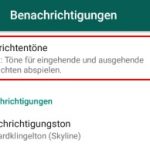 Ja, du kannst WhatsApp ganz einfach lautlos stellen, indem Du sämtliche Töne der Nachrichten in den Einstellungen deaktivierst. So musst Du nicht dein komplettes Handy lautlos stellen, sondern Du kannst einfach nur die WhatsApp-Töne deaktivieren. In dem Fall sind andere Apps und Benachrichtigungen auf deinem Handy weiterhin zu hören und zu sehen, während WhatsApp stummgeschaltet ist und keinen Ton von sich gibt. Die Benachrichtigungen werden dabei je nach Konfiguration weiterhin angezeigt und es geht natürlich auch nichts verloren, wenn Nachrichten eintreffen sollten.
Ja, du kannst WhatsApp ganz einfach lautlos stellen, indem Du sämtliche Töne der Nachrichten in den Einstellungen deaktivierst. So musst Du nicht dein komplettes Handy lautlos stellen, sondern Du kannst einfach nur die WhatsApp-Töne deaktivieren. In dem Fall sind andere Apps und Benachrichtigungen auf deinem Handy weiterhin zu hören und zu sehen, während WhatsApp stummgeschaltet ist und keinen Ton von sich gibt. Die Benachrichtigungen werden dabei je nach Konfiguration weiterhin angezeigt und es geht natürlich auch nichts verloren, wenn Nachrichten eintreffen sollten.
- Starte WhatsApp auf deinem Handy und tippe oben links auf die drei vertikal angeordneten Punkte, um über das Kontextmenü die „Einstellungen“ öffnen zu können.
- In den „Einstellungen“ findest Du unter dem Menüpunkt „Benachrichtigungen“ direkt an erster Stelle die Option „Nachrichtentöne“.
- Die „Nachrichtentöne“ in WhatsApp kannst Du nun einfach durch entfernen von dem Haken in der Checkbox deaktivieren und so WhatsApp lautlos stellen.
Willst du das lautlos stellen von WhatsApp wieder rückgängig machen, dann einfach wieder in die Benachrichtigungs-Einstellungen und den Haken bei den Nachrichtentönen wieder setzen. Daneben kannst Du natürlich auch einzelne WhatsApp-Kontakte stummschalten. Wie sich das Stummschalten ganz einfach einrichten und später auch wieder aufheben lässt, dass haben wir schon einmal in dem verlinkten Beitrag ausführlich beschrieben.